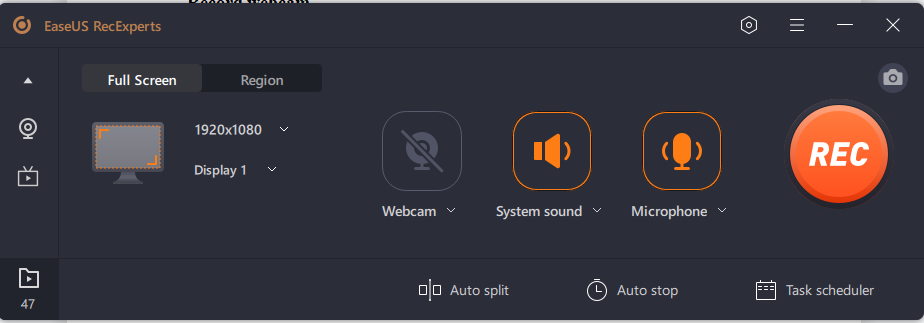-
![]()
Lionel
Lionel est passionné de technologie informatique, il fait partie de l'équipe EaseUS depuis 8 ans, spécialisé dans le domaine de la récupération de données, de la gestion de partition, de la sauvegarde de données.…Lire la suite -
![]()
Nathalie
Nathalie est une rédactrice chez EaseUS depuis mars 2015. Elle est passionée d'informatique, ses articles parlent surtout de récupération et de sauvegarde de données, elle aime aussi faire des vidéos! Si vous avez des propositions d'articles à elle soumettre, vous pouvez lui contacter par Facebook ou Twitter, à bientôt!…Lire la suite -
![]()
Mélanie
Mélanie est une rédactrice qui vient de rejoindre EaseUS. Elle est passionnée d'informatique et ses articles portent principalement sur la sauvegarde des données et le partitionnement des disques.…Lire la suite -
![]()
Arnaud
Arnaud est spécialisé dans le domaine de la récupération de données, de la gestion de partition, de la sauvegarde de données.…Lire la suite -
![]()
Soleil
Soleil est passionnée d'informatique et a étudié et réalisé des produits. Elle fait partie de l'équipe d'EaseUS depuis 5 ans et se concentre sur la récupération des données, la gestion des partitions et la sauvegarde des données.…Lire la suite -
![]()
Flavie
Flavie est une rédactrice qui vient de rejoindre EaseUS. Elle est passionnée d'informatique et ses articles portent principalement sur la sauvegarde des données et le partitionnement des disques.…Lire la suite -
![]()
Aveline
Aveline est une nouvelle rédactrice chez EaseUS. Elle est une passionnée de technologie. Ses articles se concentrent principalement sur la récupération de données et les outils multimédias, domaines dans lesquels elle apporte son expertise approfondie.…Lire la suite
Sommaire
0 Vues |
0 min lecture
Vous en avez assez de regarder des vidéos en ligne avec une connexion Internet faible ? Ensuite, récupérez des vidéos hors ligne avec nos solutions de capture vidéo !
Les capteurs vidéo (appareils de capture vidéo) permettent de capturer l'écran de l'ordinateur, la webcam et le son du système en quelques clics et vous permettent de les exécuter hors ligne. Comme il existe de nombreux outils de capture vidéo disponibles, vous devez choisir celui en fonction de la compatibilité de votre appareil et de votre système d'exploitation, de ses caractéristiques et fonctionnalités, de sa facilité d'utilisation et de sa courbe d'apprentissage, de son coût et des options de licence.
Ici, nous vous fournirons neuf logiciels d'enregistrement et de capture vidéo avec leurs moindres détails, avantages et inconvénients pour vous aider à sélectionner celui qui convient le mieux à votre utilisation. Lisez cet article pour obtenir les meilleures informations sur la capture vidéo. Il existe quelques statistiques de test sur les enregistreurs vidéo que nous avons testés dans le tableau ci-dessous.
| ✅Combien nous en avons testé | 18, y compris les ordinateurs de bureau, mobiles et en ligne |
| 🎆Les éditions que nous avons testées | Les dernières versions |
| ⭐Ce que nous apprécions | Facilité d'utilisation, délais, qualité vidéo |
| 📒Vidéos que nous enregistrons | Depuis YouTube, les conférences, le gameplay et la diffusion en direct |
| 🏅Le plus recommandé | EaseUS RecExperts |
Top 9 des meilleurs capteurs vidéo
Sélectionner le meilleur capteur vidéo parmi un pool d’options puissantes disponibles est délicat. Mais vous pouvez en sélectionner un en fonction de certains facteurs communs pour prendre une décision éclairée, comme la compatibilité de la plate-forme, la qualité de capture, la facilité d'utilisation, les fonctionnalités d'édition, les formats de fichiers et, bien sûr, le prix. Nous avons fait la moitié du travail en introduisant neuf capteurs vidéo polyvalents (par enregistrement ou téléchargement). Tenez compte de ces facteurs pour choisir celui qui répond à vos besoins.
#1. EaseUS RecExperts
- Note : 4,9/5
- Compatibilité : PC Windows et macOS
- Idéal pour : les utilisateurs souhaitant enregistrer de l'audio à partir de YouTube et capturer des fichiers audio en streaming et des fichiers vidéo YouTube.
EaseUs RecExperts est un enregistreur d'écran et audio puissant et polyvalent qui permet de capturer n'importe quel écran pour enregistrer en plein écran ou dans une région personnalisée. De plus, il peut capturer plusieurs écrans en même temps et effectuer des enregistrements d'écran HD jusqu'à 60 FPS.

Caractéristiques principales
- Offre des modes d'enregistrement de jeu avec 144 FPS
- Permet de mélanger la voix avec l'audio interne lors de l'enregistrement d'une webcam
- Enregistrement d'écran des conversations ChatGPT
- Il permet aux utilisateurs d'enregistrer des vidéos protégées sans écran noir
- Permet l'arrêt automatique et le fractionnement automatique pendant l'enregistrement
- Enregistre l'enregistrement dans plus de 10 formats
Vous pouvez télécharger ce logiciel pour essayer !
Avantages
- Une option d'enregistrement programmé est disponible
- Permet de créer un screencast pour les écrans PC et Mac
- Pas de filigrane ni de limite d'enregistrement
- Enregistrez différentes tailles de vidéos YouTube
Les inconvénients
- Fonctionnalités d'édition limitées
- Relativement cher
- Avis d'utilisateur :
- EaseUS RecExperts n'est pas le logiciel d'enregistrement d'écran le moins cher du marché, mais il offre un large éventail de fonctionnalités telles que la résolution 4k, l'enregistrement à 60 ips et la capture audio. -De TechRadar
#2. Bandicam
- Note : 4,8/5
- Compatibilité : PC Windows uniquement
- Idéal pour : les utilisateurs souhaitent enregistrer des vidéos avec des options FPS plus élevées et une durée illimitée tout en sauvegardant les données.
Bandicam est un excellent outil de capture vidéo et MP3 gratuit et léger qui élimine la dépendance à Internet pour regarder des vidéos populaires et protégées par le droit d'auteur. Le logiciel offre une expérience d'enregistrement d'écran transparente et satisfaisante.
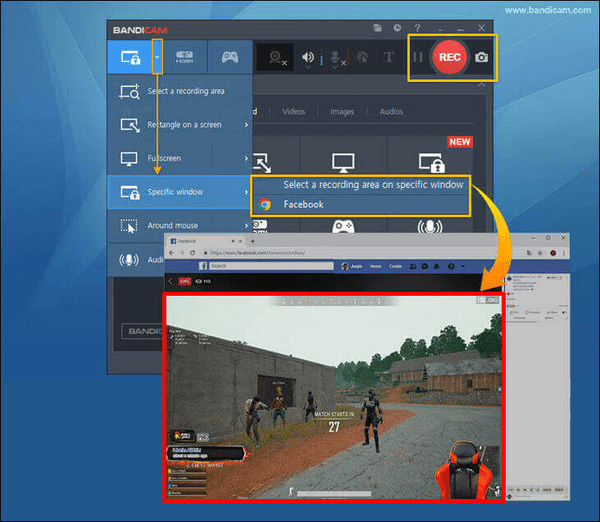
Caractéristiques principales
- Enregistre toutes les vidéos Internet
- Enregistre le plein écran ou des zones spécifiques
- Enregistrez en toute transparence des vidéos YouTube
- Offre une option de dessin en temps réel avec un screencast
- Capture le visage et la voix avec une webcam ou un microphone
- Enregistre deux ou plusieurs moniteurs
Avantages
- Permet de capturer des appareils vidéo externes
- Enregistre en plein écran et dans la zone ciblée
- Le mode d'enregistrement de jeu affiche les FPS lors de l'enregistrement de jeux vidéo
- Accélération matérielle optimisée par Intel, NVIDIA et AMD
Les inconvénients
- Pas de streaming vidéo en direct ni de montage
- La version d'essai n'offre qu'une limitation d'enregistrement de 10 minutes avec un filigrane
- Avis d'utilisateur :
- Bandicam est un logiciel d'enregistrement d'écran fiable doté d'une interface conviviale et de capacités de capture vidéo de haute qualité. Mes fonctionnalités préférées sont la possibilité d'enregistrer l'audio séparément, de capturer une zone spécifique de l'écran et de gérer facilement les raccourcis clavier. -Des conseils logiciels
#3. Enregistreur d'écran Movavi
- Note : 4,5/5
- Compatibilité : PC Windows et macOS
- Idéal pour : les utilisateurs recherchant un outil complet d’enregistrement d’écran et de montage vidéo sur Mac ou Windows.
Movavi Screen Recorder est un excellent Windows et macOS. Sa suite complète de fonctionnalités et ses opérations simples rendent la capture et l'édition de contenu vidéo relativement faciles. Sa simplicité et sa conception intuitive permettent d'enregistrer sans courbe d'apprentissage.
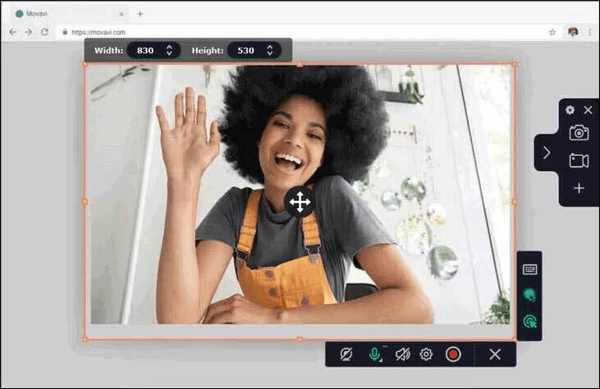
Caractéristiques principales
- Programmer des enregistrements
- Annoter des vidéos
- Documents provenant de nombreuses sources
- Enregistre l'intégralité de l'écran ou la zone ciblée
Avantages
- Propose des outils d'annotation
- Enregistrement d'écran complet ou partiel
- Enregistrement d'écran programmé
- Outils de montage vidéo intégrés
- Enregistrement de plusieurs sources audio
Les inconvénients
- Vidéos filigranées dans la version gratuite
- Les fonctionnalités premium ne sont pas gratuites
- Avis d'utilisateur :
- Movavi Screen Recorder est assez facile à utiliser et peut enregistrer des frappes pour des didacticiels vidéo. Mais impossible de choisir la taille des frappes dans la vidéo. -De SoftwareAdvice
#4. Enregistreur d'écran en ligne gratuit : capture d'écran
- Note : 4,2/5
- Compatibilité : navigateurs Web de bureau comme Google Chrome, Mozilla Firefox, Microsoft Edge et Opera
- Idéal pour : l'enregistrement de base et le téléchargement gratuit de vidéos populaires avec une vidéo et un audio de haute qualité
Free Online Screen Recorder est un excellent outil en ligne qui permet d'enregistrer des vidéos de navigateur sur Firefox et d'autres navigateurs. Outre la version en ligne, le logiciel est également disponible avec une version de bureau.
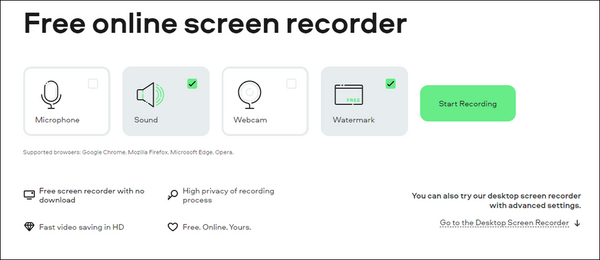
Caractéristiques principales
- Capture l'activité du navigateur ou le bureau de l'ordinateur
- Comprend le visage via webcam
- Enregistre l'écran avec le son, c'est-à-dire les sons de la voix et du système informatique
- Enregistre des vidéos en qualité HD
Avantages
- Gratuit et facile d'utilisation
- Haute confidentialité du processus d'enregistrement
- Aucune installation de logiciel
- Enregistrements illimités
Les inconvénients
- Impossible de sélectionner une région personnalisée ou de planifier un enregistrement
- Manque d’outils d’enregistrement avancés
- Avis d'utilisateur :
- Screen Capture est un enregistreur d'écran riche en fonctionnalités sans limite de temps. Heureusement, il fonctionne dans tous vos navigateurs Web. -De TechRadar
#5. Métier à tisser
- Note : 4/5
- Compatibilité : Chrome, ordinateurs de bureau et appareils mobiles
- Idéal pour : les équipes distantes, les présentations, les réunions, les tutoriels et les communicateurs asynchrones
Loom est une simple extension de navigateur et une solution d'enregistrement/capture vidéo en ligne offrant à la fois des fonctionnalités d'enregistrement de caméra et d'écran. Le programme prend en charge divers systèmes d'exploitation et est conçu pour fournir des fonctionnalités conviviales qui le rendent adapté à diverses tâches.

Caractéristiques principales
- Permet l'enregistrement d'écran avec superposition de webcam
- Garde les vidéos privées grâce à la protection par mot de passe
- Partage l'enregistrement d'écran immédiatement après l'enregistrement avec un lien
- Avertit lorsque quelqu'un regarde votre vidéo Loom
Avantages
- Écran d'enregistrement rapide et facile et superposition de webcam
- Les vidéos sont téléchargées instantanément pour un partage rapide
- Permet aux téléspectateurs de laisser des commentaires et des réactions emoji
Les inconvénients
- Cher que d'autres logiciels avec des fonctionnalités similaires
- Fonctionnalités de montage vidéo limitées dans le logiciel de capture vidéo
- Avis d'utilisateur :
- Loom fonctionne bien pour enregistrer et partager des vidéos rapidement. Mais plante souvent, surtout lorsque vous essayez d'enregistrer des vidéos à partir de l'extension Web. -De la revue G2
#6. Capture vidéo
- Note : 4/5
- Compatibilité : téléphones/tablettes Mac, Windows et Android
- Idéal pour : la conversion vidéo, le téléchargement et l’animation photo.
Video Grabber est un autre outil en ligne gratuit pour récupérer des vidéos via des liens vidéo. Il peut capturer des fichiers vidéo et audio à partir de sources en ligne telles que YouTube et Vimeo. De plus, il permet de convertir des vidéos vers plusieurs formats de fichiers.
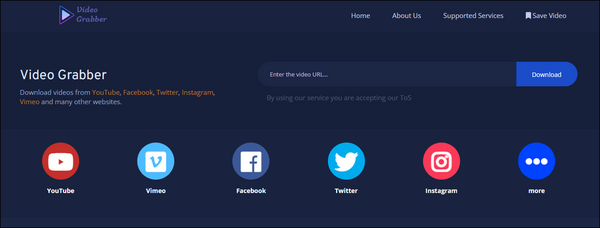
Caractéristiques principales
- Crée un diaporama ou une animation à partir de photos fixes
- Supprime les barres noires des vidéos
- Prend en charge plusieurs sorties au format de fichier vidéo
- Compatible avec tous les systèmes
- Disponible en ligne et sous forme d'application de bureau gratuitement
Avantages
- Utilisation gratuite
- Téléchargement et conversion vidéo rapides et simples
- Dépourvu de tout logiciel publicitaire
- Enregistre automatiquement le fichier final
Les inconvénients
- Manque de fonctionnalités exclusives
- Utilisation limitée dans l'essai gratuit
- Avis d'utilisateur :
- Il vous permet de télécharger des vidéos à partir de nombreux sites de vidéos en ligne et de convertir sans effort n'importe quel fichier vidéo dans d'autres formats souhaités sans limitations ni perte de qualité. -De Source Forge
#7. Capture vidéo Auslogics
- Note : 3,5/5
- Compatibilité : Windows 7, 8, 8.1, 10, 11 uniquement
- Idéal pour : Les utilisateurs Windows souhaitent télécharger une vidéo en qualité HD à grande vitesse dans plusieurs formats.
Auslogics Video Grabber est un autre logiciel simple et rapide qui vous permet de télécharger des vidéos depuis YouTube, Dailymotion, Vimeo, Metacafe, Facebook, Bing et de nombreux autres sites vidéo. Le logiciel peut également convertir les vidéos téléchargées dans un format compatible avec d'autres appareils comme les appareils iPhone, iPad, iPod, Android ou PSP. Vous pouvez même programmer Video Grabber pour démarrer vos téléchargements à un moment qui vous convient.

Caractéristiques principales
- Fonctionne avec plusieurs sources de sites Web
- Télécharge plusieurs vidéos simultanément pour gagner du temps
- Télécharge des vidéos en haute résolution
- Permet de planifier des téléchargements
- Convertit la résolution vidéo à une vitesse rapide
Avantages
- Vitesse de téléchargement rapide
- Permet les téléchargements groupés
- Offre des vidéos de qualité HD
- Convertit les formats vidéo
Les inconvénients
- La version gratuite a des fonctionnalités limitées
- Compatible avec les PC Windows uniquement
- Avis d'utilisateur :
- Auslogics Video Grabber comprend toutes les fonctionnalités dont vous avez besoin pour ajouter des tonnes de vidéos supplémentaires à votre collection ou profiter d'heures de contenu vidéo de haute qualité hors ligne. -De Source Forge
#8. Téléchargeur vidéo pour Android
- Note : 3,5/5
- Compatibilité : appareils Android comme les téléphones et les tablettes
- Idéal pour : les utilisateurs d'Android qui souhaitent télécharger des vidéos et des fichiers musicaux directement depuis Internet sur leur appareil.
Video Downloader pour Android est une application Android fiable qui permet de télécharger des vidéos et de la musique directement depuis YouTube et le Web dans plusieurs formats. Le puissant téléchargeur et gestionnaire de vidéos vous permet de suspendre et de reprendre les téléchargements, de télécharger en arrière-plan et de télécharger plusieurs fichiers simultanément. Vous pouvez d'abord prévisualiser la vidéo, la télécharger rapidement et la lire hors ligne.
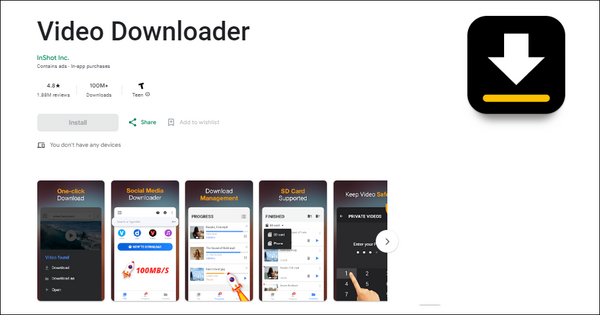
Caractéristiques principales
- Permet de suspendre et de reprendre les téléchargements
- Propose des téléchargements par lots
- Permet de prévisualiser la vidéo en premier
- Prend en charge tous les formats vidéo
Avantages
- Application simple et facile à utiliser
- Comparativement moins de publicités
- Détecte automatiquement les vidéos et les télécharge en un clic
- Fonctionne avec moins de ressources système
Les inconvénients
- Il ne vous permet pas de changer l'arrière-plan du blanc aveuglant
- La vitesse de téléchargement est légèrement inférieure
- Impossible de modifier l'emplacement de téléchargement sur Android 11 et supérieur
- Avis d'utilisateur :
- Video Downloader pour Android est simple, facile à utiliser et contient moins de publicités. Il fonctionne avec moins de ressources système que les autres.
#9. Lecteur Quick Time
- Note : 3,5/5
- Compatibilité : Windows et macOS
- Idéal pour : les utilisateurs souhaitant capturer et éditer des vidéos enregistrées. Et téléchargez-les sur des sites de réseaux sociaux et de partage de vidéos.
Quick Time Player est un excellent outil pour lire, enregistrer/capturer, éditer et partager des fichiers audio et vidéo avec d'autres. Cet enregistreur d'écran macOS Sonoma peut même capturer l'écran tactile de votre iPhone, iPad ou iPod pour enregistrer un film ou tout ce que vous voyez sur votre appareil. Il prend en charge plusieurs formats de vidéos, musique, images et autres fichiers multimédias.
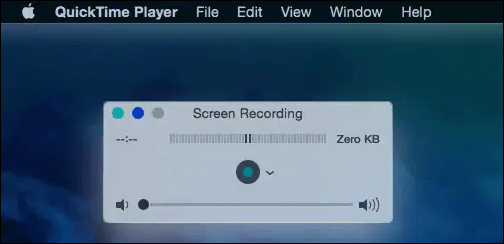
Caractéristiques principales
- Enregistre de manière transparente les activités de l'écran Mac
- Encode et transcode rapidement la vidéo et l'audio d'un format à un autre
- Permet le montage vidéo pour personnaliser les clips vidéo en découpant, en faisant pivoter, en divisant ou en peignant les clips vidéo
- Enregistre facilement les films QuickTime existants du Web directement sur un disque dur
Avantages
- Largement disponible
- Conception simple et ciblée
- Outre Mac, cela fonctionne sur les ordinateurs Windows
Les inconvénients
- Manque de fonctionnalités
- Il ne prend pas en charge l'enregistrement par webcam
- Les enregistrements d'écran sont limités à la sortie vidéo au format .mov
Avis d'utilisateur :
Quick Time Player est un outil de base qui permet d'enregistrer de la vidéo ou de l'audio qui pourrait répondre aux besoins de nombreux étudiants et enseignants.
- Avis d'utilisateur :
- EaseUS RecExperts n'est pas le logiciel d'enregistrement d'écran le moins cher du marché, mais il offre un large éventail de fonctionnalités telles que la résolution 4k, l'enregistrement à 60 ips et la capture audio. -De CNET
Vous pouvez partager cet article avec plus de personnes pour connaître ces enregistreurs d'écran.
L'essentiel
Les capteurs vidéo sont utiles à diverses fins, comme l'enregistrement d'un jeu, la création de didacticiels vidéo, l'enregistrement de réunions en ligne, la capture de vidéos en streaming et bien plus encore. Ils sont également utilisés pour numériser des vidéos analogiques à partir de cassettes VHS ou d'autres sources. Mais leur légalité dépend de votre utilisation. Nous avons discuté en détail des neuf outils, y compris leurs fonctionnalités, avantages et inconvénients. Si vous souhaitez choisir le meilleur, nous vous suggérons d'utiliser EaseUs RecExperts , car en plus de l'enregistrement, il propose également un éditeur vidéo pour affiner vos clips vidéo.
FAQ sur la capture vidéo
Nous avons discuté plus en détail de neuf outils de premier ordre. Néanmoins, si vous avez d'autres questions, notre FAQ peut vous aider à les résoudre.
1. Qu'est-ce que l'application de capture vidéo pour PC ?
Un capteur vidéo est un outil/logiciel qui vous permet d'enregistrer du contenu vidéo à partir de diverses sources telles que des sites Web, des applications, des webcams, etc. Il peut s'agir d'un appareil physique qui capture des vidéos à partir de sources externes via des connexions HDMI ou vidéo composite ou d'une application logicielle qui enregistre l'écran ou les flux de votre ordinateur.
2. Existe-t-il une extension Chrome pour la capture vidéo YouTube ?
Il existe de nombreuses extensions Chrome de capture de vidéos YouTube disponibles sur le marché, telles que celles-ci :
- Téléchargeur de vidéos YouTube Addoncrop
- Télécharger Internet Gestionnaire
- Téléchargeur YouTube local
- Téléchargeur de vidéos YouTube facile
- YouTube par clic
3. Comment puis-je enregistrer une vidéo à l'aide d'un capteur vidéo ?
Le téléchargement et l'enregistrement de vidéos à l'aide de l'un des enregistreurs vidéo sont assez simples. Suivez simplement ces étapes.
Étape 1. Téléchargez et lancez EaseUS RecExperts.
Étape 2. Recherchez la vidéo à télécharger et choisissez plein écran ou écran régional.
Étape 3. Cliquez sur le bouton REC. Vous pouvez lire ou éditer et profiter des vidéos enregistrées.
EaseUS RecExperts

Un seul clic pour capturer tout ce qui se trouve à l'écran !
Pas de limite de temps, pas de filigrane
Enregistrer